文章详情页
win8.1怎么升级到win10?win8.1升级win10方法
浏览:3日期:2023-03-01 16:39:59
对于win8.1系统用户来说,想要将系统升级到win10系统,可通过微软官方发布的升级补丁,即可将系统升级到win10系统,不过很多用户在接收到win10系统的推送更新后,却不知道如何才能将win8.1系统升级到win10,故此好吧啦网小编为大家体用了详细的操作方法,下面我们来看下详细的操作方法吧!
win8.1升级win10的方法
1、通过任务栏上获取Windows 10补丁收到Windows 10安装推送信息,在控制面板的window更新里面点击开始安装系统后台会自动下载安装文件到C盘根目录的隐藏$Windows.~BT文件夹里面。
提示:升级安装过程中请使用外接适配器供电操作,不保证电源充足。

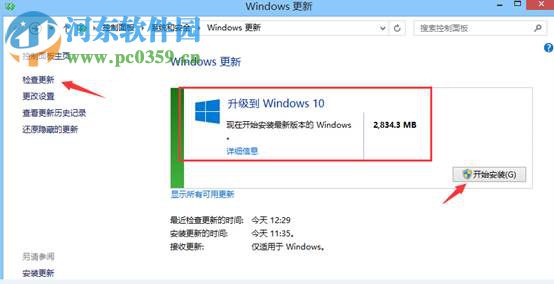
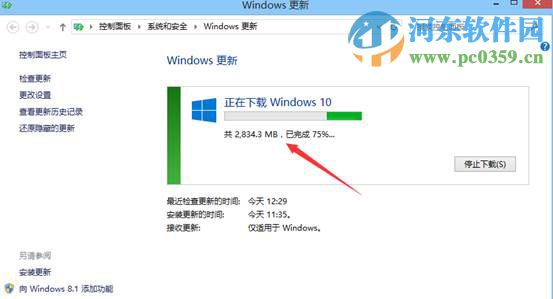
2、下载文件100%后进入安装步骤:
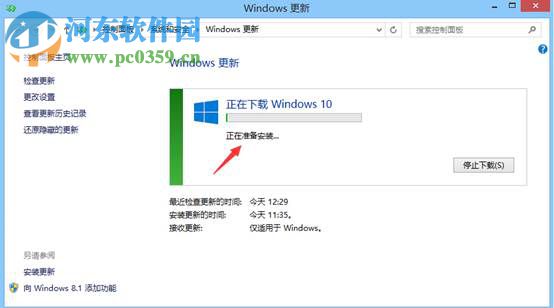
3、安装文件100%展开后提示重启进入安装界面:
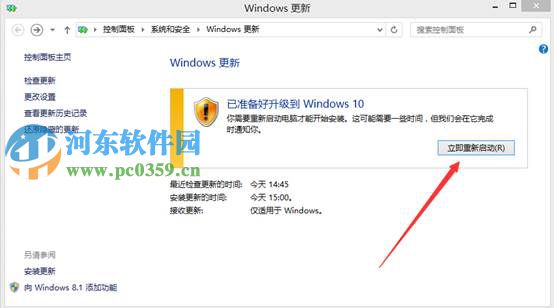
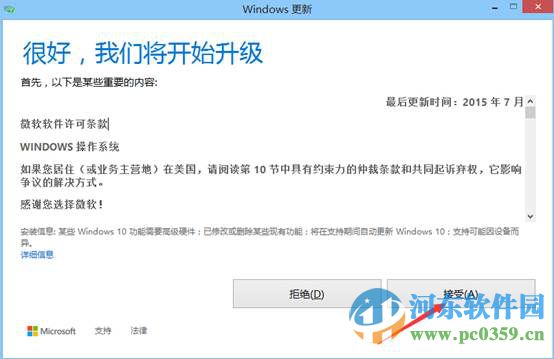
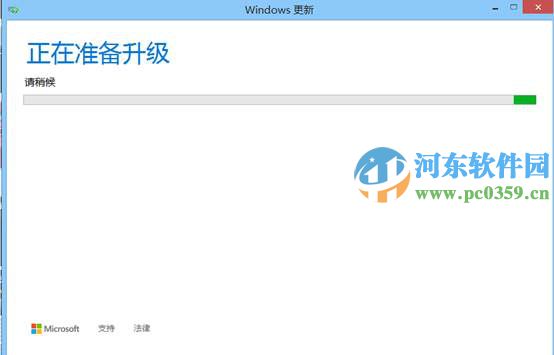
4、电脑重启后出现安装进度提示:
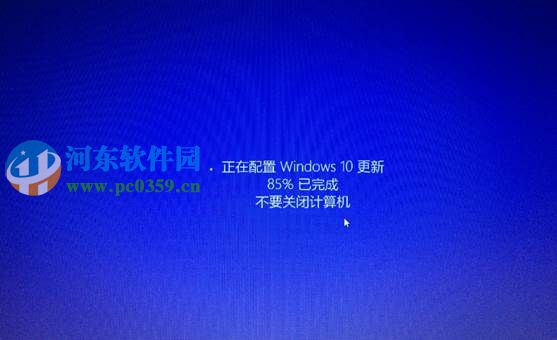
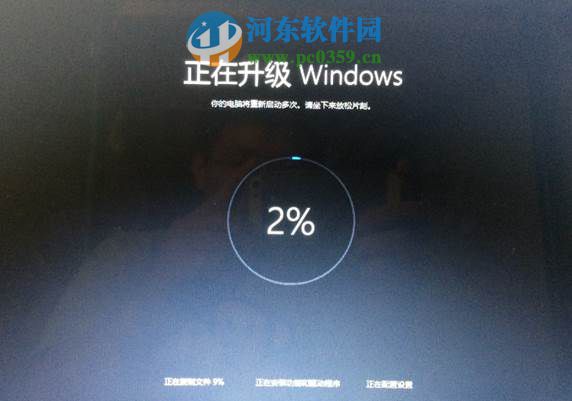
5、升级100%后重启出现快速上手,点击使用快速设置然后点击下一步;
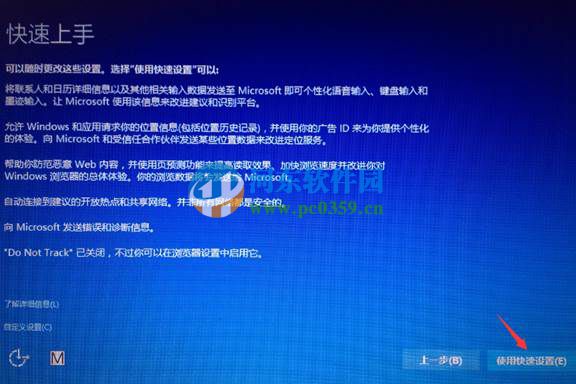
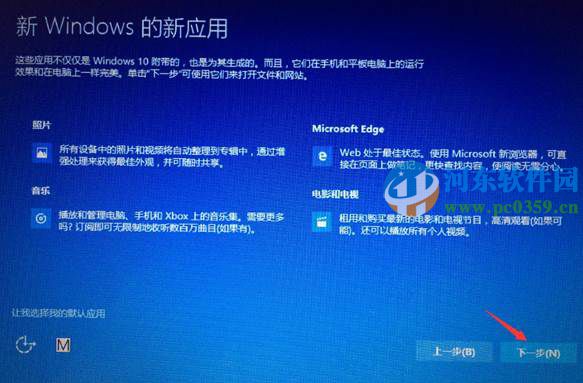


6、出现正常桌面。

通过上述方法,用户即可将win8.1系统升级到win10系统了,更多windows操作系统教程,请继续关注好吧啦网!
相关文章:
排行榜

 网公网安备
网公网安备